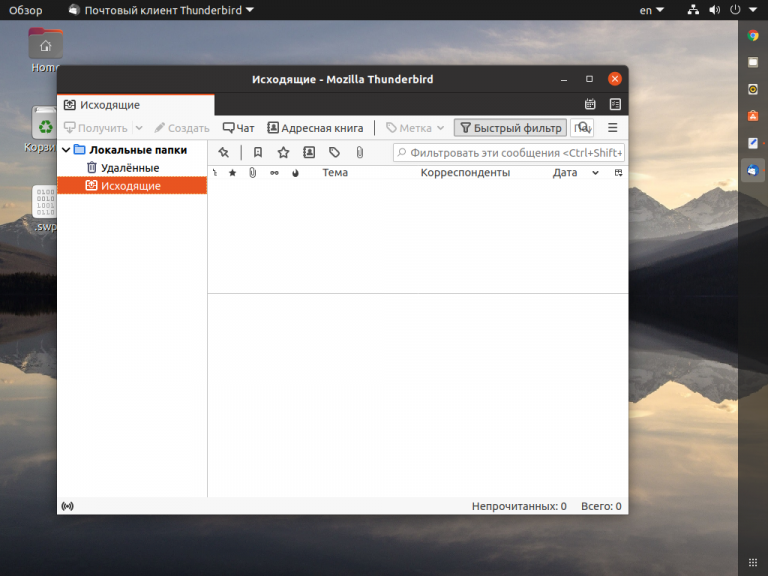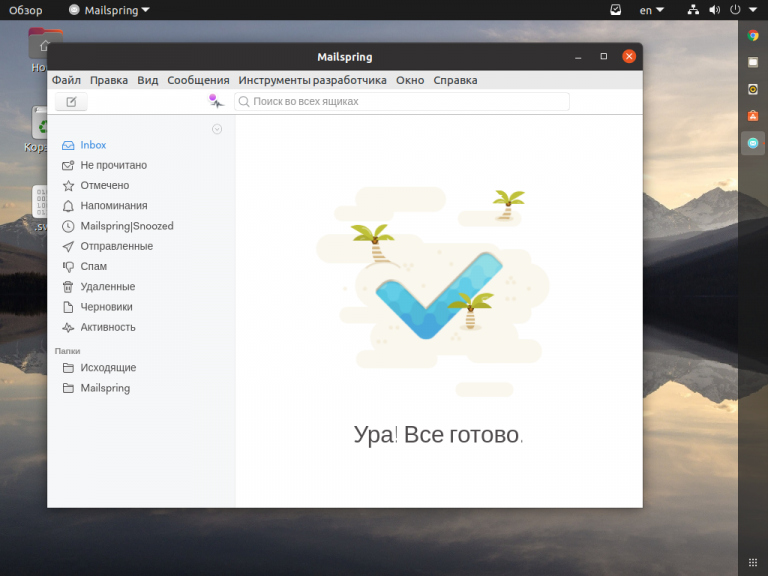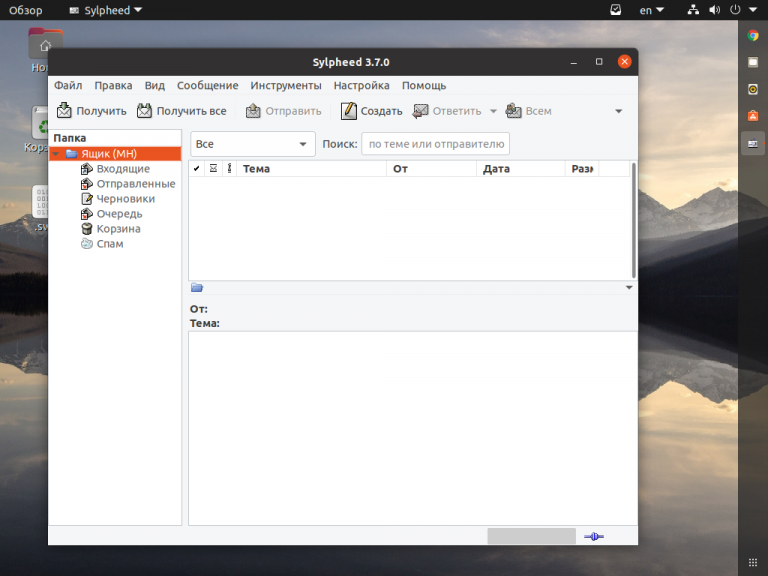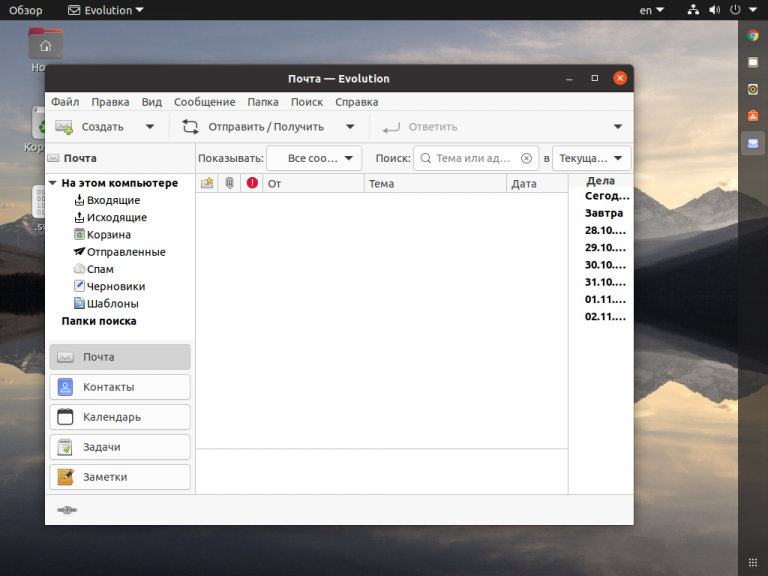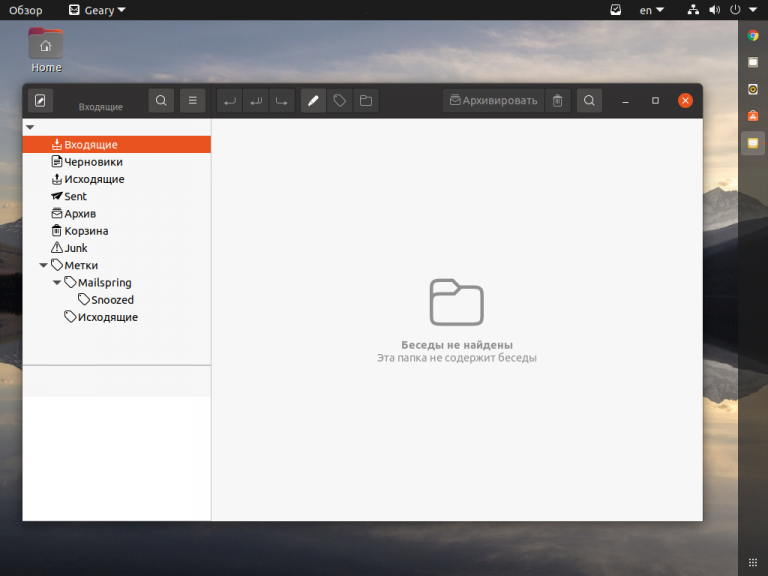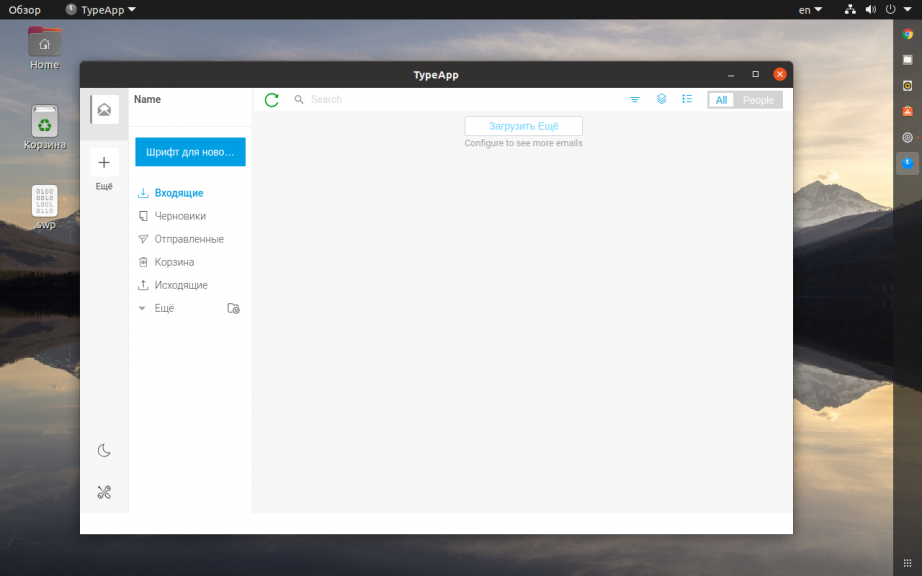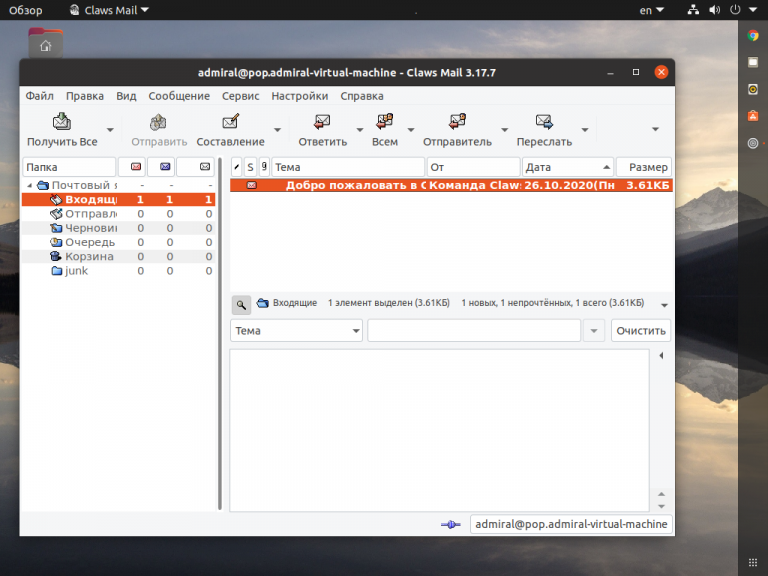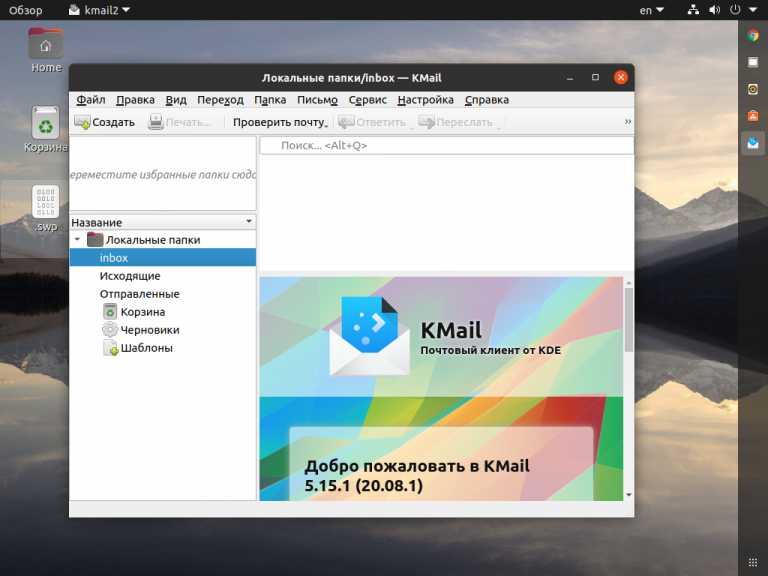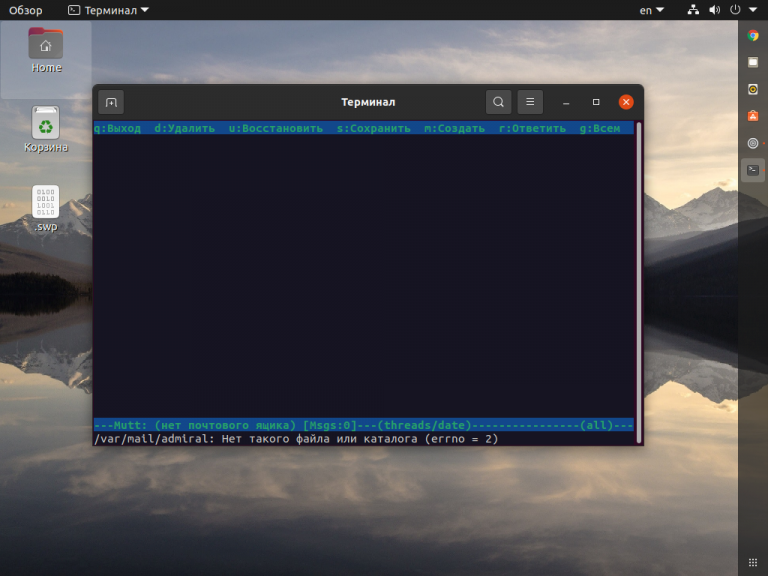Лучшие почтовые клиенты Linux
Сложно найти пользователя интернета, который не завёл бы себе электронный почтовый ящик. Если ящиков всего пара штук, а писем на них почти не приходит, то веб-интерфейса службы электронной почты вполне хватает. Однако, если в вашем распоряжении множество ящиков, а количество ежедневных писем измеряется сотнями, то на помощь приходят почтовые клиенты.
Для Linux существует немало клиентов, но всё же их не так много, как на платформе Windows. Тем, кто перешёл с этой операционной системы может не хватать Outlook или The Bat! Скажем прямо, прямых аналогов этих программ вы не найдёте. И всё же на Linux есть хорошие клиенты, которые обладают всеми необходимыми функциями для полноценной работы с электронными письмами.
Почтовые клиенты для Linux
В эту подборку вошли почтовые клиенты с разной степенью защищённости, но так или иначе для работы большинства из них требуются протоколы IMAP и SMTP. Для них советуем использовать порты 993 и 465 соответственно. Они работают через протокол шифрования SSL.
Для того, чтобы клиенты смогли получить доступ к вашему e-mail аккаунту, может потребоваться разрешение на использование этих протоколов со стороны почтового сервиса.
1. Thunderbird
Mozilla Thunderbird нельзя назвать простым почтовым клиентом, в его состав также входят адресная книга, задачи, календарь. Благодаря богатому функционалу, открытому коду и свободной лицензии Thunderbird стал клиентом по умолчанию во многих дистрибутивах.
Немаловажным является наличие большого количества расширений. С их помощью вы без труда настроите клиент под свои нужды. Также стоит отметить тот факт, что Thunderbird не перегружает письма HTML кодом и не использует собственные шрифты, а лишь задаёт их стиль.
Как уже было сказано, Thunderbird предустановлен на многих дистрибутивах, но если вы не нашли этот почтовый клиент в своей операционной системе, то воспользуйтесь командой:
sudo apt install thunderbird
2. Mailspring
Почтовый клиент Mailspring существует в двух версиях. Платная версия распространяется по подписочной системе, за месяц использования попросят $8. У клиента есть несколько интересных функций, но они доступны именно в платной версии. Среди них отслеживание и автоотправка исходящих писем, напоминания и шаблоны.
Бесплатная версия подойдёт нетребовательному пользователю. Интерфейс не перегружен элементами, кнопки на панели управления появляются только тогда, когда они действительно нужны. Есть продвинутая система поиска писем.
Установка возможна из snap-пакета командой:
sudo snap install mailspring
3. Sylpheed
За невзрачным внешним видом Sylpheed скрывается довольно функциональный почтовый клиент. Поддерживается создание папок, расширенные возможности поиска и фильтрация спама.
Скорость работы – это сильная сторона Sylpheed. Клиент написан на языке C и способен обработать папки даже с несколькими тысячами писем без особой задержки. Но за скорость приходится платить, клиент не очень дружит с HTML, оформить письмо в своём стиле у вас не получится.
Почтовый клиент Sylpheed устанавливается командой:
sudo apt install sylpheed
4. Evolution
Почтовый клиент Evolution издалека напоминает Outlook. Как и в случае с Thunderbird, это целый органайзер с календарём и задачами. Он входит в состав приложений GNOME, но имеет вполне стандартный интерфейс. Поддерживаются все необходимые функции: создание папок, фильтры, антиспам, шифрование и шаблоны.
Для установки следует воспользоваться командой:
sudo apt install evolution
5. Geary
Клиент Geary также является частью платформы GNOME. Об этом недвусмысленно намекает интерфейс программы. Как и большинство приложений для этой платформы, он имеет лишь базовый функционал. Вы можете работать с несколькими аккаунтами, читать и отправлять письма, производить поиск среди них, и ничего более. В Geary не хватает таких простых вещей, как настройка интерфейса и создание папок. Этот клиент подойдёт только самым нетребовательным пользователям.
Установку Geary можно произвести командой:
6. TypeApp Mail
TypeApp Mail – это довольно просто почтовый клиент. Программа относительно свежая и не успела обрасти достаточным количеством функций. Есть поддержка папок, иконок популярных служб и простой поиск. При написании писем доступно всего несколько настроек для форматирования текста.
Русский язык поддерживается, но перевод скорее всего выполнен без участия человека. Например, вместо «Создать папку» имеем «Имя папки», «Написать письмо» превратилось в «Шрифт для нового письма», и так далее. Хорошо, что функций не так много и разобраться в назначении элементов управления не составит труда.
Для установки TypeApp Mail следует воспользоваться командой:
sudo apt install typeapp-mail
7. Claws Mail
Проект Claws Mail начинался как тестовая версия Sylpheed для отладки новых функций, но в скором времени перерос в отдельную программу. Разделение произошло в далёком 2005 году, но даже сейчас клиенты имеют много общего. Странно, что ни тот, ни другой так и не обзавёлся новым интерфейсом. Не очень-то удобно работать с перегруженными меню, когда данную проблему давно решили в том же Outlook, воспользовавшись системой вкладок.
Установить Claws Mail можно командой:
sudo apt install claws-mail
8. Kmail
Почтовый клиент Kmail является частью платформы Kontact для KDE. Но при этом он может работать отдельно, в том числе и в среде GNOME. Он имеет все необходимые функции: создание папок, блокировка спама, шаблоны, отображение HTML, продвинутый поиск и фильтрация писем. Может быть это не самый удобный почтовый клиент, но со своей задачей он справляется не хуже Thunderbird.
Установка производится командой:
9. Mutt
Mutt – это простейшее консольное приложение. Но всё же есть поддержка IMAP и нескольких аккаунтов. Все настройки производятся через конфигурационные файлы. Рассматривать его в качестве полноценного почтового клиента не стоит. Это скорее способ проверить почту при наличии только терминала. Хотя для адептов терминала он может стать незаменимой вещью. В этом случае также стоит обратить внимание на клиент NeoMutt, который является доработанной и лучше настроенной версией Mutt.
Есть и другие консольные клиенты, но ни один из них не способен стать заменой для приложения с графическим интерфейсом. Установка Mutt возможна с помощью менеджера пакетов apt:
Выводы
Как видите, на Linux есть достаточно почтовых клиентов. Некоторые из них на самом деле являются персональными информационными менеджерами, сочетающими в себе функции не только почтового клиента, но и адресной книги, календаря, заметок и прочего. К сожалению, а может быть и к счастью, многие программы сохранили дизайн начала нулевых. Как бы то ни было, есть возможность выбрать что-то для себя. Например, полновесный Thunderbird, для работы с HTML в том числе, быстрые Sylpheed или Claws Mail, или же консольный Mutt.
А вы пользуетесь почтовыми клиентами? Какой из них по вашему мнению лучше всего подходит для работы с электронными письмами? Делитесь своим мнением в комментариях.
Обнаружили ошибку в тексте? Сообщите мне об этом. Выделите текст с ошибкой и нажмите Ctrl+Enter.
9 Best Email Client Apps for Linux distros such as Ubuntu
Although Thunderbird comes as the default Email client in almost all Linux distros, however, if don’t like it then here are some other best Email client software to install on your Linux PC or laptops such as Ubuntu, Linux Mint, Debian, CentOS, RHEL, MX Linux, Elementary, Fedora, Manjaro, and others.
We already have instant chat applications to run in a browser, however, still, email is the indispensable medium of communication. And that’s why Gmail, Yahoo Mail, Outlook, and other such services are so popular. However, the one thing that is common between most email service providers is they all provide a web-based client to let users use their services with the help of the internet and browser. Hence, you cannot surf your email offline until you are not using some Email client that fetches and store emails for offline view. Furthermore, organizations that are using their in-house or cloud-based mail server, their employees, or users also require mail client software to access emails such as Outlook and Thunderbird which are common ones.
Another thing why Email clients are still the best choice because when it comes to managing email across multiple accounts popular mail service provider’s webmail clients running in the browser usually only support a single email account and do not allow the management of mail accounts from other providers.
While webmail clients run on all systems such as Windows, Mac OS X, Linux, Android, and iOS, this is not the case with locally installed e-mail clients. That is why not only the functions are interesting here, but also the operating systems under which they run. Yes, of course, we have a wide range of software to access multiple email accounts on Windows 10, however, the numbers start shrinking when it comes to Linux operating system. Therefore, we need some good e-mail clients for Linux that help, us to keep track of things even with multiple e-mail accounts. Here, we present some successful e-mail programs and will also give tips on installing them.
What are the standard functions of email clients or services?
Creating, sending, receiving, forwarding, and replying to messages are the common functions we perform using every e-mail client. An address book as well as the SMTP, IMAP, and POP3 protocols are now standard in all client applications. SMTP is responsible for sending messages and POP3 for downloading messages to the local computer. With IMAP, you usually leave the e-mails on the e-mail server and use the settings and folder structures there.